在尝试更新 Windows 10 时,它显示错误 0x800f08。如果出现此问题,则意味着缺少一些重要的更新文件,需要修复。
更新 Windows 是你需要在 Windows 10 上定期执行的重要任务之一。但是,在更新 Windows 操作系统时,你可能会遇到错误代码 0x800F081F 并显示如下错误消息:
“安装更新时出现了一些问题,但我们稍后会再试一次。如果你一直看到此内容并想搜索网络或联系支持人员以获取信息,这可能会有所帮助:(0x800f081f)”
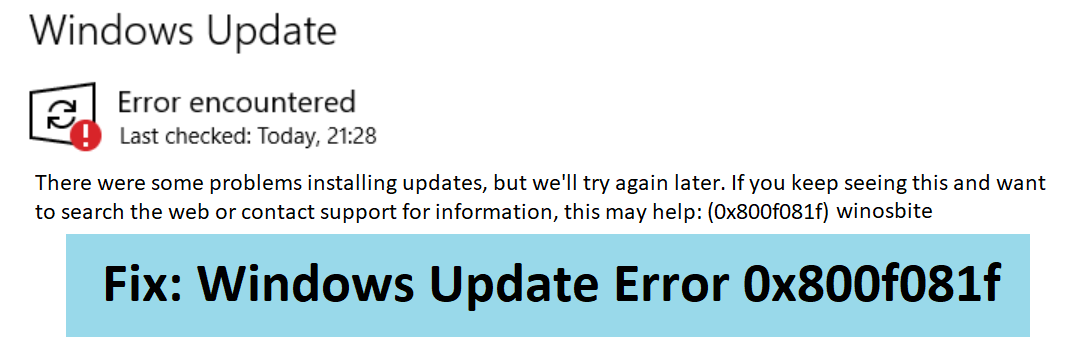
Windows 10如何修复错误0x800F081F?我在下面展示了有助于解决此问题的方法。
快速概述
- 什么是 Windows 更新错误 0x800F081F?
- 修复 Windows 更新错误 0x800F081F 的方法
- 通过启用 .NET Framework 3.5
- 运行 SFC 和 DISM 扫描
- 运行 Windows 更新疑难解答
- 手动安装 Windows 更新
- 重新启动 Windows 更新组件
- 通过重建 SoftwareDistribution 文件夹
什么是 Windows 更新错误 0x800F081F?
Windows 10 更新错误代码0x800F081F可能在你尝试更新 Windows 版本时发生,更具体地说,此错误发生在尝试安装累积更新KB500139、KB4054517或KB5000842 时。
当 .NET Framework 3.5 未安装或已在你的 PC 上禁用时,你更有可能遇到 0x800F081F 错误。
修复 Windows 更新错误 0x800F081F 的方法
我已经提到了一些可以帮助你修复0x800F081F错误的方法。按照每种方法中提到的步骤,检查是否可以帮助你修复错误。
通过启用 .NET Framework 3.5
Windows 10错误0x800F081F的解决办法:如果禁用或卸载 .NET Framework 3.5,你可能会遇到0x800F081F错误,因此你必须启用 . NET 框架3.5。这是你可以这样做的方法。
1.打开控制面板
2. 现在点击程序下的“卸载程序”
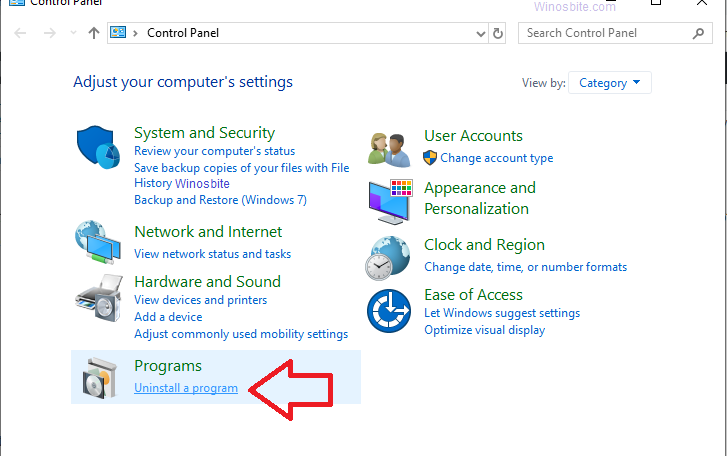
3. 现在,单击左侧的打开或关闭 Windows 功能。
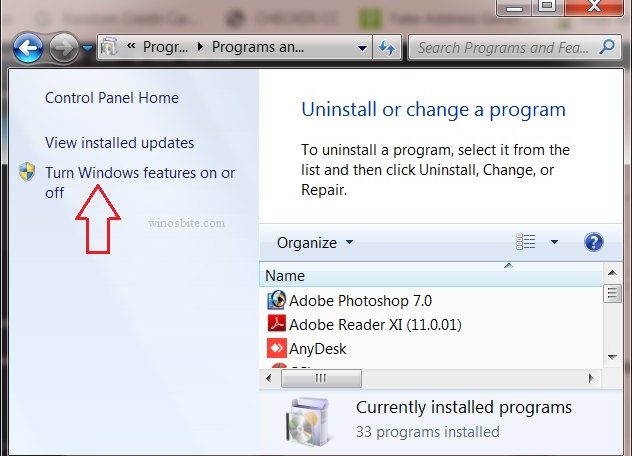
4. 现在,选中.NET Framework 3.5(包括 .NET 2.0 和 3.0)的复选框。
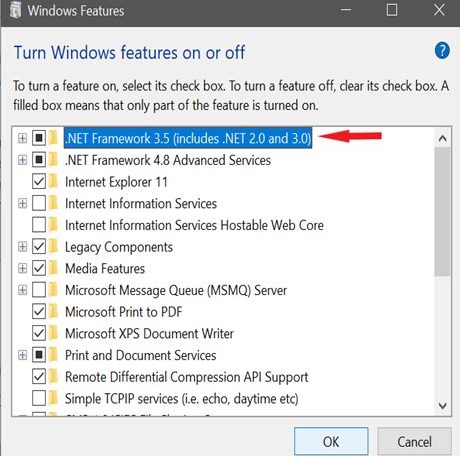
5. 接下来,点击OK。
6. 接下来,选择从 Windows 更新下载文件的选项。
7. 现在,等到.NET Framework 3.5下载安装。
8. 重启你的电脑。
现在你可以尝试更新 Windows 更新,希望它不会显示错误代码 0x800F081F。如果你仍然面临同样的错误,请执行下一个提到的方法。
运行 SFC 和 DISM 扫描
Windows 10如何修复错误0x800F081F?有时,如果基本文件已损坏,则可能会妨碍 Windows 更新并显示错误 0x800F081F。在这种情况下,命令提示符都是方便的工具,可以扫描和修复 Windows 操作系统上的任何损坏文件。要执行 SFC 扫描,你可以观看以下视频或按照上述步骤操作:
1.以管理员权限打开命令提示符
3.输入sfc /scannow并按Enter 。
4. 现在,等待 SFC 扫描完成。
5.重新启动你的电脑。
如果在扫描过程中出现任何错误,则命令提示符将对其进行修复。如果你仍然遇到0x800F081F错误,请查看执行 DISM 扫描是否有帮助。这是你如何执行它的方法。
1.以管理员权限打开命令提示符
3. 现在输入Dism.exe /Online /Cleanup-image /Restorehealth并按Enter。
4.现在,等待DISM扫描完成..
5.然后然后重新启动你的PC。
希望这将修复0x800F081F错误,但是,如果你仍然看到相同的错误,请继续下一个方法。
运行 Windows 更新疑难解答
Windows 10错误0x800F081F的解决办法:好吧,如果你现在无法执行某些操作,那么你必须尝试运行 Windows 更新疑难解答来修复错误代码 0x800F081F。这是你可以这样做的方法。
1.在 Windows 搜索栏中搜索控制面板并打开它。
2. 接下来,将View by:设置为Small icons。
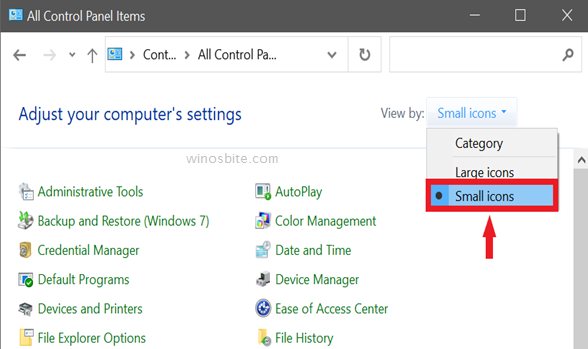
3. 现在点击疑难解答。
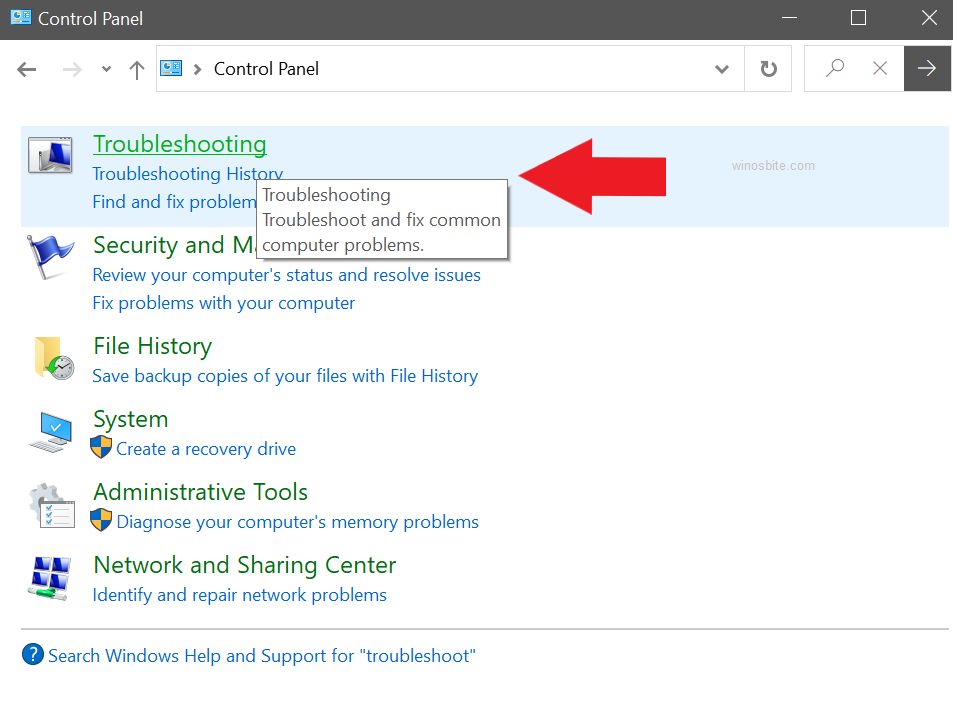
4. 现在点击修复 Windows 更新问题。
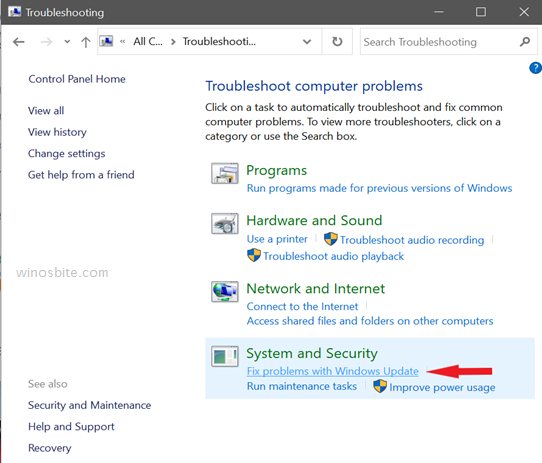
5. 接下来,单击下一步按钮。
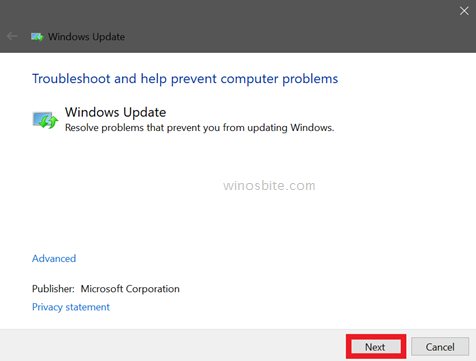
6. 现在,等待故障排除过程完成。
7. 重启你的电脑。
这是修复 Windows 更新 0x8007000d的方法。
如果问题仍然存在,则继续下一个方法。
手动安装 Windows 更新
好吧,如果上述方法都不适合你,那么你必须尝试手动安装 Windows 更新。
按照下面提到的步骤手动安装更新。
1. 按键盘上的Windows徽标,输入Setting并单击它
2. 现在点击更新和安全。
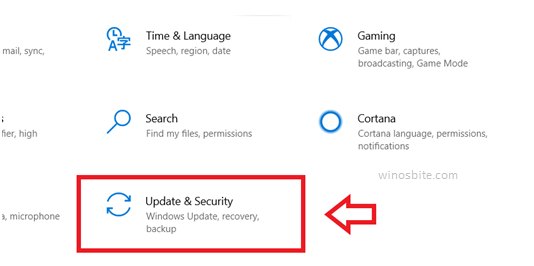
3. 现在点击检查更新。
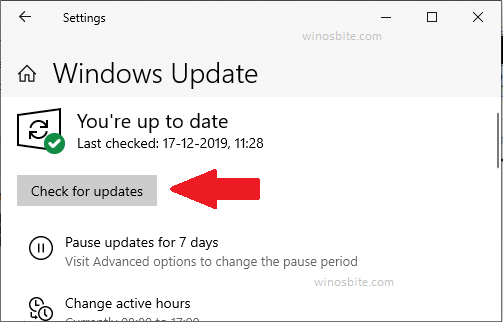
注意:现在,如果有任何可用的更新,那么它将显示在你的屏幕上。
4. 单击下载并安装(如果有可用更新)。
5. 现在让更新下载并安装在你的 PC 上。
重新启动 Windows 更新组件
Windows 10错误0x800F081F的解决办法:许多用户报告说,他们能够通过重新安装 Windows 更新组件来摆脱错误。你也可以这样做。
- 在 Windows 搜索栏中搜索命令提示符。
- 现在右键单击命令提示符图标并选择以管理员身份运行。
- 现在键入下面提到的命令,并在每个命令后按 Enter。
- Net Stop bits
- Net Stop wuauserv
- Net Stop appidsvc
- Net Stop cryptsvc
- Ren %systemroot%SoftwareDistribution SoftwareDistribution.bak
- Ren %systemroot%system32catroot2 catroot2.bak
- Net Start bits
- Net Start wuauserv
- Net Start appidsvc
- Net Start cryptsvc
- 现在退出命令提示符。
好吧,如果你仍然面临0x800F081F错误,请使用最后一种方法。
通过重建 SoftwareDistribution 文件夹
Windows 10如何修复错误0x800F081F?我们的 Windows 系统将更新存储在名为 SoftwareDistribution 的文件夹中,并且很多时候该文件夹已损坏,因此它通常会引发0x800F081F错误。为了处理这种情况,我们将不得不重新创建文件夹。你也可以使用命令提示符来删除文件夹。这是Windows 10错误0x800F081F修复步骤。
1. 按Windows + R按钮
2. 现在在 Run 应用程序中输入services.msc ,然后按Enter。
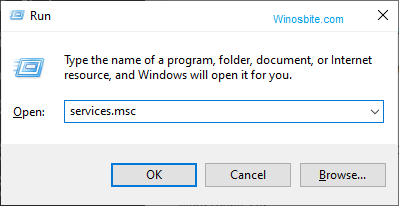
3. 现在在所有活动服务中找到Windows Update服务。
4. 现在右键单击Windows 更新并选择停止
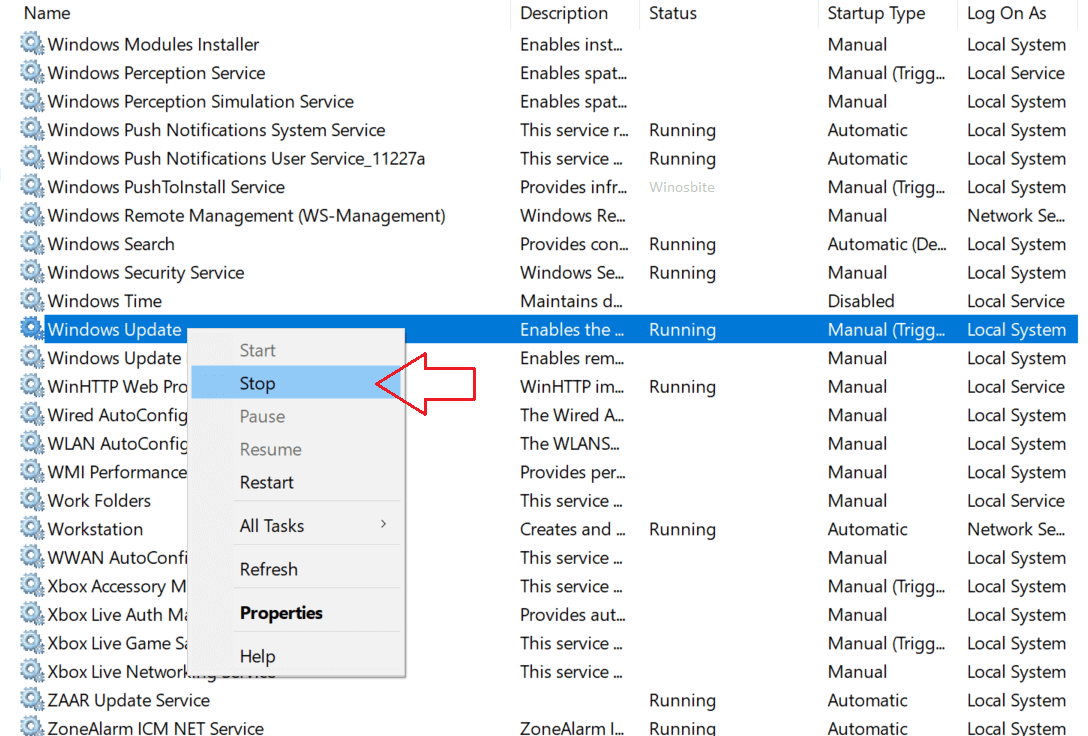
5. 现在最小化服务选项卡。
6. 接下来,进入C:\Windows文件夹。
7. 现在搜索SoftwareDistribution文件夹。
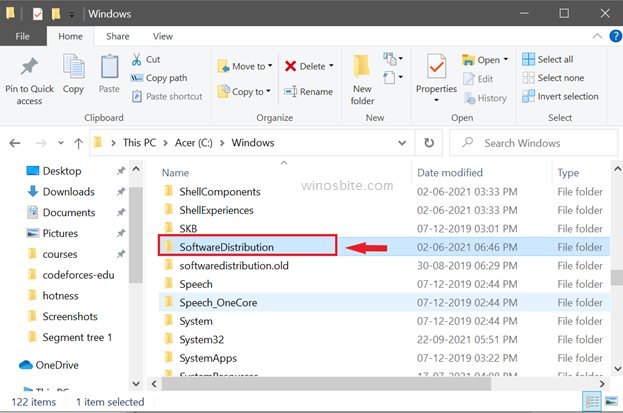
9.接下来,删除文件夹或重命名。
10.现在,打开最小化的服务
11.接下来,右键单击Windows Update
12. 现在,选择开始选项。
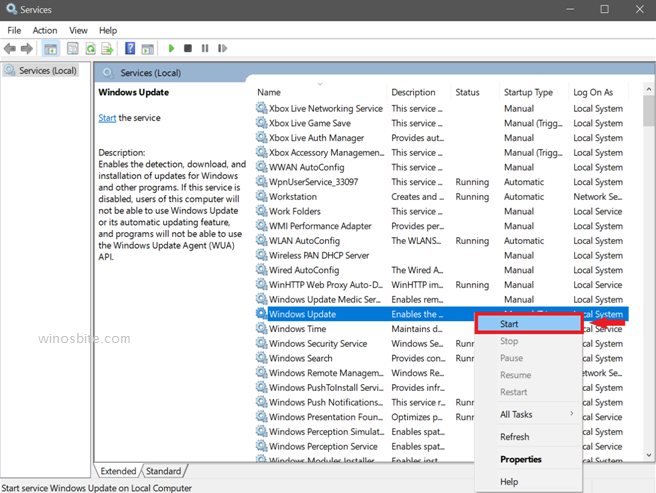
13.接下来,按照方法4中的说明手动安装Windows更新。
如果你已按照上述指示实施步骤,希望该错误已成功修复。
这就是关于Windows 更新错误 0x800F081F以及如何修复它的全部内容。希望你会发现它有用,如果你仍有任何疑问或疑问,请在下面添加你的评论,我会尽力回答。

